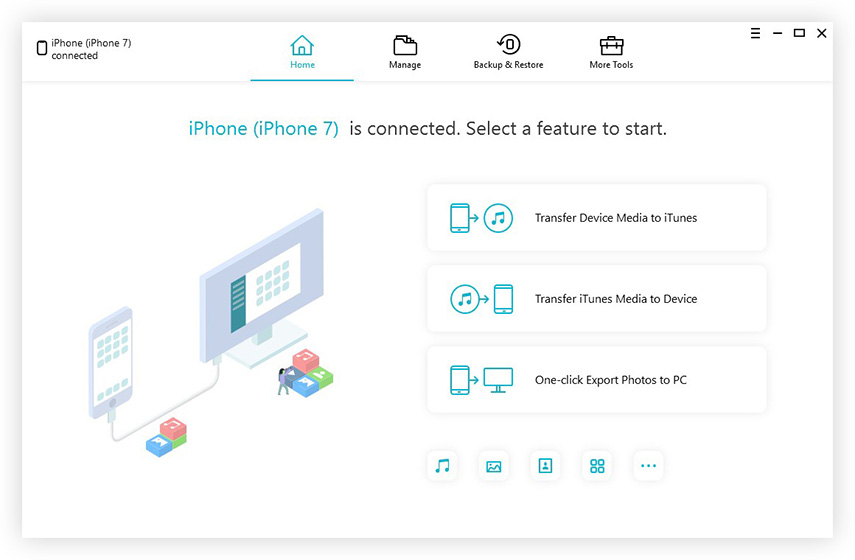Savevid Çalışmıyor mu? Düzelt veya Tasarruflu Bir Alternatif Bul
Son zamanlarda, çok fazla Yahoo Cevap varçevrimiçi videoları indirmek için kullanılan bir araç olan Savevid ile ilgili sorunlar yaşadığını bildiren kullanıcılar. Savevid'in, özellikle Mac OS X kullanıyorlarsa aniden çalışmayı bıraktığını söylediler.
İşte size bunu çözmenize yardımcı olacak 2 yol sunuyoruzSaveVid çalışmıyor. En doğrudan yol, Savevid alternatifine yönelmek. Veya bu aracı Java'yı etkinleştirerek onarabilirsiniz. Aşağıda ayrıntıları anlatılmaktadır.
- Java'yı Etkinleştirerek Tasarrufu Durdurdu Çalışma Sorununu Onar
- Bir Savevid Alternatif Kullanarak Çalışmama Problemini Tasarruf Etmek İçin Mükemmel Bir Çözüm
- Savevid Kullanırken Diğer Sorunlar
1. Bölüm: Java Ayarlarını Yaparak Savevid'in Çalışma Sorununu Düzeltme
Windows ve Mac kullanıcılarının Java'yı etkinleştirmesi için farklı şeyler yapın:
| Windows tarayıcılarında IE gibi | Araçlar> İnternet Seçenekleri> Güvenlik Sekmesi> Özel Seviye> Java Appletleri Komut Dosyası bölümüne gidin ve "Etkinleştir" radyo düğmesini tıklayın |
|---|---|
| Mac tarayıcılarında Safari gibi | Tercihler> Güvenlik> Java'yı Etkinleştir seçeneğine gidin. |

Bu sorunu çözebilir ve Savevid’i yenidentekrar normal. Ancak birçok durumda sorun tamirden sonra tekrar ortaya çıkar, ya da bu şekilde hiç çalışmaz. Savevid'e bir alternatif daha iyi gidersiniz.
2. Bölüm: Savevid'siz Çevrimiçi Videolar İndirmek İçin Savevid Alternatif Bir Program Kullanma
Savevid'e en iyi alternatiften bahsetmişken,Tenorshare Free YouTube Downloader adı hak ediyor. Hızlı indirme SD, YouTube, Vimeo, Dailymotion ve daha fazlası dahil olmak üzere 100'den fazla siteden HD videoları için birçok övgü kazandı. Bu videoları mobil cihazlarınızda çevrimdışı olarak izlemek istiyorsanız, bu araç MP4, M4V, AVI, MOV vb. Gibi ilgili biçimlere videoları dönüştürebilir. OS X 10.10, 10.9, 10.8 vb.
Bu programın en iyi yanı, kolay olmasıdırele almak için. Mac'te çevrimiçi videoları kaydetmeye başlamak için programı indirebilir ve aşağıdaki talimatları uygulayabilirsiniz. Windows kullanıcıları da aynı adımları atabilir.
Adım 1 Tenorshare Free YouTube Downloader programını çalıştırın. "Online Video" ya tıklayın ve en sevdiğiniz videoyu video web sitelerinden birinde bulun.

Adım 2. Hedef videonuzu oynatın ve video ekranının üst köşesinin üstündeki "İndir" düğmesine tıklayın. Ardından video çekilmeye başlar.

Not: Alternatif olarak, video URL’sini indirip kopyalayacağınız videoyu bulabilir ve almaya başlamak için "URL Yapıştır" ı tıklayabilirsiniz.
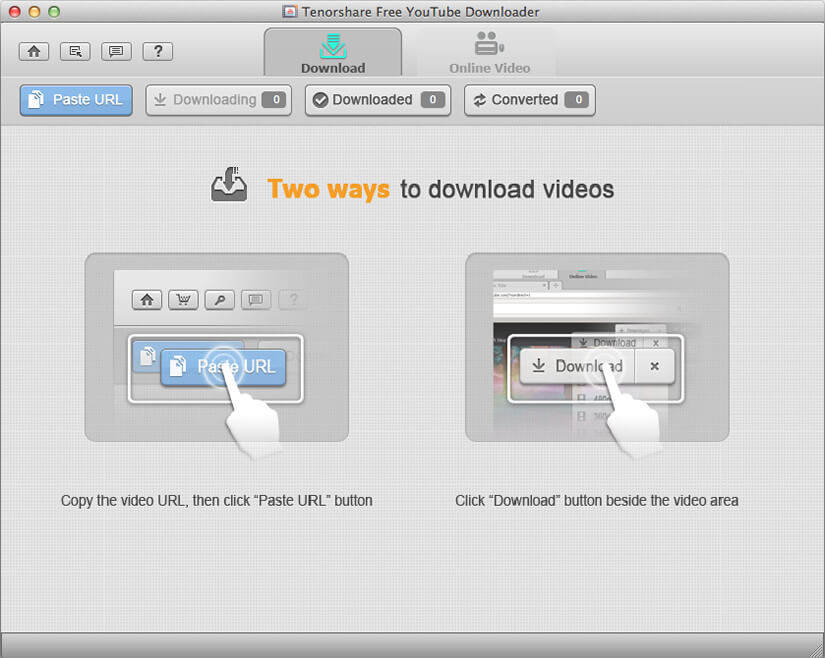
Adım 3. İndirdiğiniz videoyu bulmak için "İndirildi" düğmesine tıklayın. "Dönüştür" e tıklayın ve istediğiniz formatı seçin. Video dönüştürme hakkında daha fazla bilgi için, çevrimiçi videoların nasıl dönüştürüleceğini yazımıza bakın.
3. Bölüm: Savevid Kullanırken Diğer Sorunlar
Sorun 1: Savevid, Java'yı tekrar tekrar çalıştırmak için izninize ihtiyaç duyuyor, hatta bilgisayarınızda Java olmadığını da gösteriyor.
Genel olarak konuşursak, sorun Java eklentisini indirdikten veya güncelledikten sonra görünür. En iyi ince ayar, Java önbelleğini temizlemektir.
Sorun 2: Videoları indirirken Savevid'den hata mesajı alıyorsunuz.
Çevrimiçi video indirici, teknolojilerini sık sık güncellemelidir, çünkü internet videoları akışının yolu her zaman değişmektedir.
Sadece Savevid değil, KeepVid'de de benzer sorunlar var. Bu sorunları göz önünde bulundurarak Savevid neden olabilir, Savevid alternatifine gitmek en iyi çözümdür.